Plex bijwerken op uw Synology NAS

Synology maakt het supereenvoudig om Plex Media Server te installeren op zijn NAS-stations van DiskStation, maar missen in de eenvoudige gebruikersinterface is een manier om Plex Media bij te werken Server als een nieuwe versie wordt uitgebracht. Maakt u zich geen zorgen, er is nog steeds een manier om het te doen.
GERELATEERD: Hoe u uw Plex mediabibliotheek met vrienden kunt delen
U kunt veel van de Synology-pakketten die beschikbaar zijn vanuit het Package Center in DiskStation Manager instellen om automatisch te worden bijgewerkt als u dat wilt. Anders krijg je een melding wanneer pakketten beschikbaar zijn om te updaten. Het probleem is dat Plex Media Server is weggelaten, wat betekent dat je het handmatig moet bijwerken. Zo gaat u het doen.
Begin met het activeren van de gebruikersinterface van uw Plex-server en klik vervolgens op de optie "Instellingen".
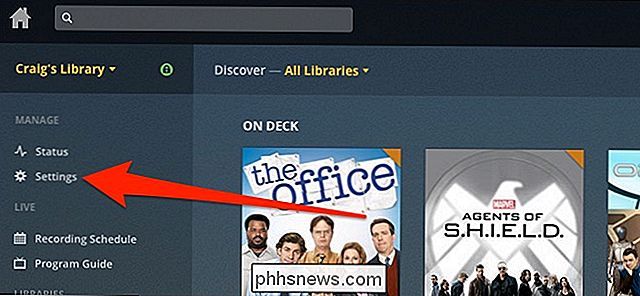
Het volgende scherm toont welke versie van Plex Media Server u momenteel gebruikt. Als er een update beschikbaar is, wordt rechts van het versienummer aangegeven. Als er een update is, klikt u op de link 'handmatig installeren' om aan de slag te gaan.
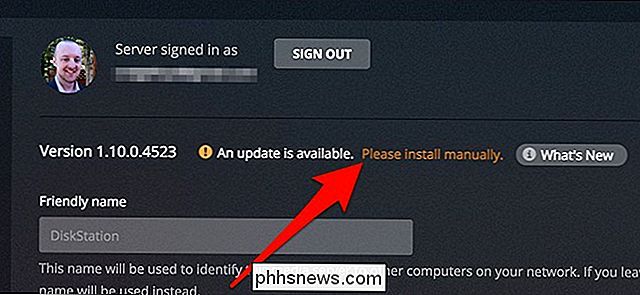
Een .SPK-bestand wordt gedownload.
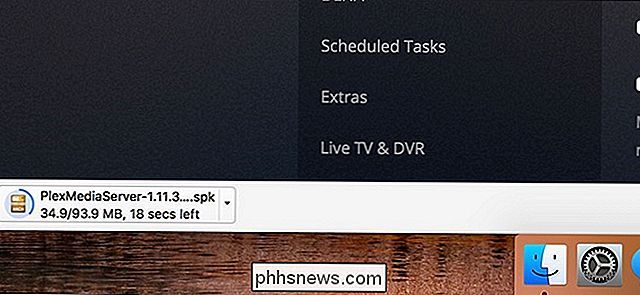
Start DiskStation Manager en open Package Center wanneer het downloaden is voltooid.
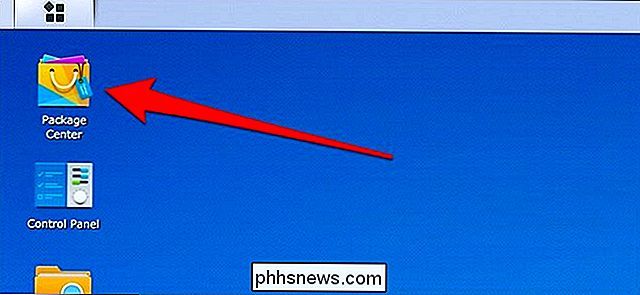
Klik in Package Center op de knop "Handmatige installatie".
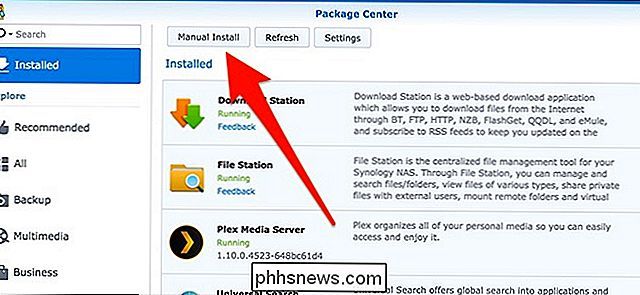
Klik op de knop "Bladeren".
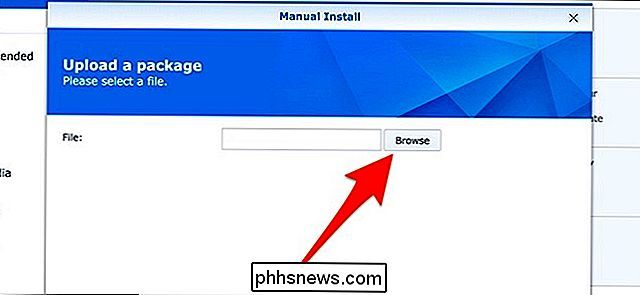
Selecteer het .SPK-bestand dat u zojuist hebt gedownload en klik vervolgens op de knop "Openen".
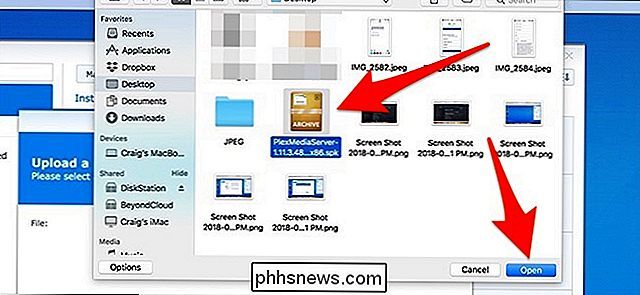
Klik vervolgens op de knop "Volgende" knop om de update te starten.
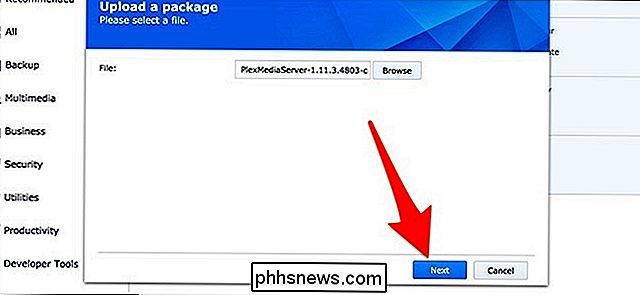
U kunt een pop-up krijgen met de tekst: "Dit pakket is gepubliceerd door een onbekende uitgever. Weet je zeker dat je wilt doorgaan? "Ga je gang en druk op de knop" Ja ".
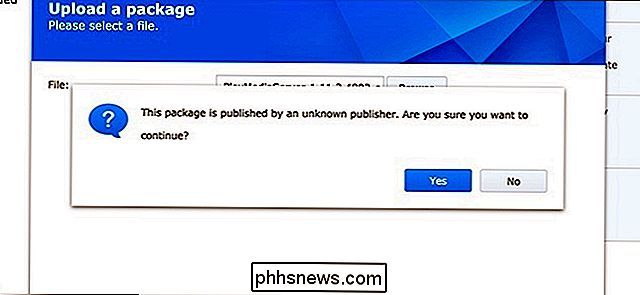
Klik op" Toepassen "in het volgende scherm.
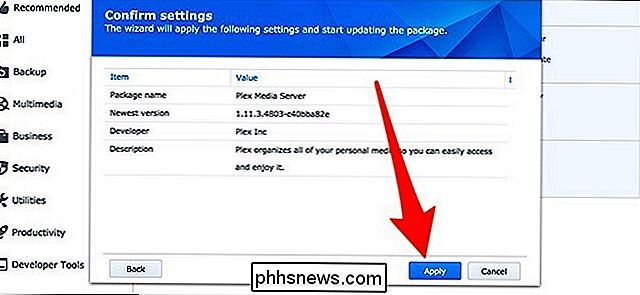
Geef het even de tijd om de update te installeren. Wanneer deze is voltooid, wordt het installatievenster automatisch gesloten en bent u weer terug bij uw lijst met geïnstalleerde pakketten. Daar zie je dat Plex nu de nieuwste versie gebruikt.
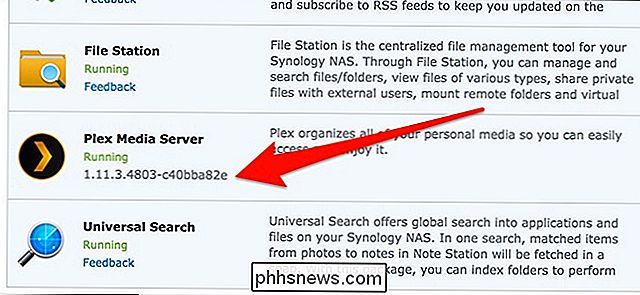
Het is een beetje omslachtig en een betere automatisering zou leuk zijn. Maar het is tenminste niet een te moeilijk proces.

De beste Bluetooth-mechanische toetsenborden
Het is vreemd dat mechanische toetsenborden, vanwege hun enorme populariteit onder allerlei computergebruikers, nog steeds zo weinig draadloze opties hebben. Tussen gamers, computerpuristen en pragmatici lijkt er niet veel verlangen naar Bluetooth-mechanische borden te zijn. Maar als u een mobielvriendelijk toetsenbord wilt, of gewoon een aantrekkelijker uiterlijk voor uw bureaublad, zijn er een handvol opties beschikbaar.

Opmerkingen op je Instagram-berichten uitschakelen
Instagram is voor het grootste deel een aardig sociaal netwerk. Mensen neigen ernaar de goede dingen die in hun leven gebeuren te posten, in plaats van te tieren over alles wat er mis is met de wereld. Het houdt de dingen positief. Zelfs nog, er zijn momenten waarop je iets zou willen posten en het zo maken dat mensen geen commentaar kunnen geven.



